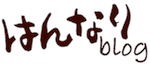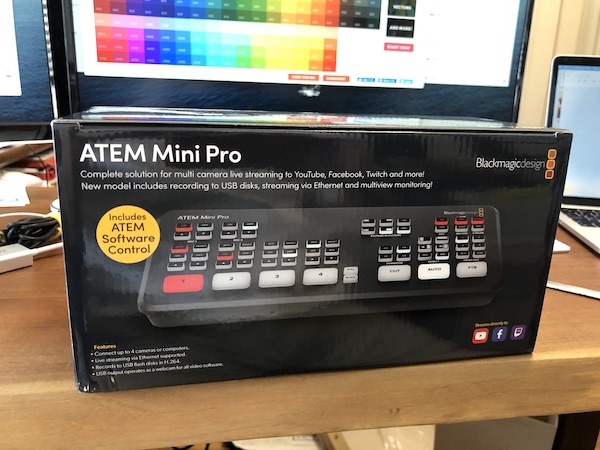
ATEM Mini Proを買いました。
購入して2ヶ月ほどで、手元に到着。
購入者のレビューだと、
セットアップなんかも簡単で、
すぐに使い始められる!
なんて言う声が多かったのですが、
いざセッティングしてみると、
壁にぶつかることが実に多かった!
結構私はメカ好きですし、
システムエンジニアをやっていたので、
わりとこういったことは得意です。
それでも、
今回ATEM Mini Proの設定にあたっては、
結構困りましたし、だいぶイライラもしました。
というわけで、備忘録的に、
壁にぶつかったところと、
どのように対処したのかを書いていきながら、
同じような壁にぶつかる人の、
何らかの手助けになったらいいなあと思います。
こんな方におすすめ
- 取扱説明書を読んだけど、よくわからない。
- そもそも取扱説明書の読むの苦手。
- ネット上の記事やブログを見てもよくわからないという方
- 「ATEM Mini (Pro)」のセッティングに困っている方
この記事を読んでわかること
- 配線や設定をする前に必要な準備がわかる
- 自分が配信したい映像のイメージが明確になる(またはそのきっかけを得る)
- 自分にとって必要な備品がわかる
記事の信頼度
- 「ATEM Mini Pro」が到着してすぐにセットアップを始めたが、3日間悩んだ。
- 「ATEM Mini Pro」については超・初心者だが、
ひとまず、自分がやりたかったクロマキー合成はできるようになった。 - というわけで、初心者の気持ちとぶつかりそうな壁がわかる。
ATEM Mini Pro を設定する前にやるべき3つのこと
さて、結論から書きます。
やるべき3つのことというのは、
- ATEM Mini Proの使用用途・目的
「どのような配信を行いたいのか」 - ATEM Mini Proで送りたい映像
1番の使用用途や目的を叶えるためには、
どのような「映像」が必要なのか - ATEM Mini Proにつなぐ機材
必要な映像を送るためには、どの機材を使えばよいか?
私は箱を開けて、
とりあえず、配線をはじめました。
まず、これが大きな間違い…、
というか、
結果的に無用に時間をかけてしまった要因です。
実際に配線とか設定とかを考える前に、
自分の配信映像のイメージを、
明確にしておく必要があります。
というわけで、手順ごとに、
私の例を交えながら具体的に説明をしていきますが、
例えば、
ゲーム配信なども同じようなケースが想定されますから、
参考にしていただけるかなと思います。
手順1:ATEM Mini Proの使用用途・目的
最初に明らかにしておいたほうがいいのが、
「ATEM Mini Pro」をどのような使用用途・目的で使いたいのか。
私の主な使用用途は、
- 「 研修や講演の実施」
- youtube配信動画の作成
です。
細かくはいろいろとありますが…。
手順2:ATEM Mini Proでどのような映像を送りたいのか
上記の使用用途・目的において、
どのような映像を配信したいのか、
イメージを明確にします。
結論から言うと、私の場合、
基本的には、
「PCの画面」と自分の姿
この2つを合わせた映像を、
スマートに配信したいというのが、
使用目的1:研修や講演の実施
見ている人にとってわかりやすく、
臨場感のある映像を届けたい
もともとの問題点
もともとどのようにやっていたかというと、
zoomなどのオンライン配信、
話すときは、自分の映像。
資料を見せたいときは画面共有。
通常、
集合研修などで実施すれば、
当然資料を見せながら講師の様子もわかる。
しかし、
通常のオンライン配信だと、
どれかを分けなければならなかった。
使用目的2:youtube配信動画の作成
自分の映像と資料を合わせて、
動画作成をしたい。
もともとの問題点
動画編集の際、
自分の映像と資料を組み合わせたいときは、
双方の映像ファイルを読み込んで、
編集をする必要があった。
当然ながら、
2つの映像ファイルを読み込むので、
基本的には重くなるし、
何より編集の手間が大きい。
手順3:ATEM Mini Proにつなぐ機材の検討
配信したい映像をつくるために、
必要な機材は何かを考えます。
「ATEM Mini」と「ATEM Mini Pro」
は、入力できる機材が4つとなっています。

研修の配信のために、
私が使いたいと考えた映像と機材は、
以下の4つです。
- カメラ1:座っている自分を配信
- カメラ2:立っている自分を配信
- タブレットの画面:タブレットの内容(講義テキスト)を配信
※私の場合、パワポなど講義用テキストの資料はタブレットで配信します。
理由は、Apple Pencilで、
自由度が高い状態で書き込みながら講義を進められるためです。
パソコンと分けているのは、
テキストは研修実施において最も重要な資料となるので、
テキスト専用の配信機器を準備しているということです。 - パソコンの画面:その他共有したい資料を配信
例えば、講義をしながら、
講義用資料とは別の参考資料、
例えば、
何らかのwebページを見せたいとか、
テキストとして使用しているモノ以外の、
手持ちの資料を移したい場合に、
パソコンを利用します。
ただ、「必要最小限」の映像という意味ですと、
上記1か2のどちらかと、
3か4のどちらかだけでOKと思います。
きょうのまとめ
これらのことが曖昧のまま、
機材のセットアップと配線やら、
ソフトウェアの設定やらを考えても、
混乱するだけです。
しかし、
- 何に使いたくて
- どのような映像が欲しくて
- そのためにどの機材が必要かという
全体像が明確になっていると、
設定やセットアップがスムーズになりますし、
準備前に、
足りている機材は何で、
不足しているものは何かに、
気づくことができます。
とりあえず行き当たりばったりで、
うまくいかない混乱も楽しみたいという方は別ですが、
効率的に準備を終わらせたい場合は、
まずこれらの全体イメージを明確にしてから、
設定に移ることをオススメします。
というわけで、
今後の記事で、
具体的にどのようにセットアップをしていったのか。
どんな機材を準備したのかなどの情報も、
お伝えしていきたいと思います。
最後まで読んでいただいて、
ありがとうございました。